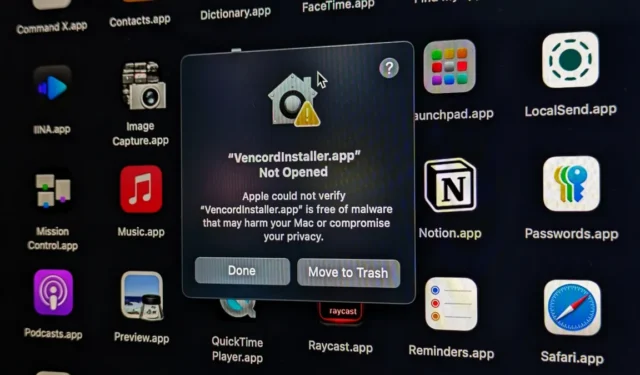
Med hver macOS-oppdatering pålegger Apple nye og strengere restriksjoner, og Sequoia er ikke annerledes. Som standard tillater Mac bare apper fra App Store og pålitelige utviklere. Hvis du prøver å installere en app fra en ubekreftet kilde, vil Apples Gatekeeper-teknologi blokkere installasjonen for å beskytte deg mot skadelig programvare og sikre en god brukeropplevelse.
Men hvis du fortsatt vil fortsette med installasjonen, kan du være vant til å trykke Ctrl + klikk eller bruke høyreklikkmenyen for å åpne appen. Dessverre fungerer ikke disse metodene lenger på macOS Sequoia og nyere. Men ikke bekymre deg – du har fortsatt muligheten til å installere apper fra ubekreftede kilder på macOS Sequoia. Slik gjør du det:
- Last ned appen og installer den på vanlig måte.
- Dobbeltklikk på appen for å åpne den. Du vil se en feilmelding som sier at appen ikke kan åpnes.
- Åpne Systeminnstillinger > Personvern og sikkerhet , og bla ned til bunnen.
- Under Tillat apper fra -delen vil du se en melding om at appen din er blokkert. Klikk på Åpne uansett- alternativet ved siden av.
- I popup-vinduet klikker du Åpne likevel igjen og autentiser med Touch ID eller passordet ditt.
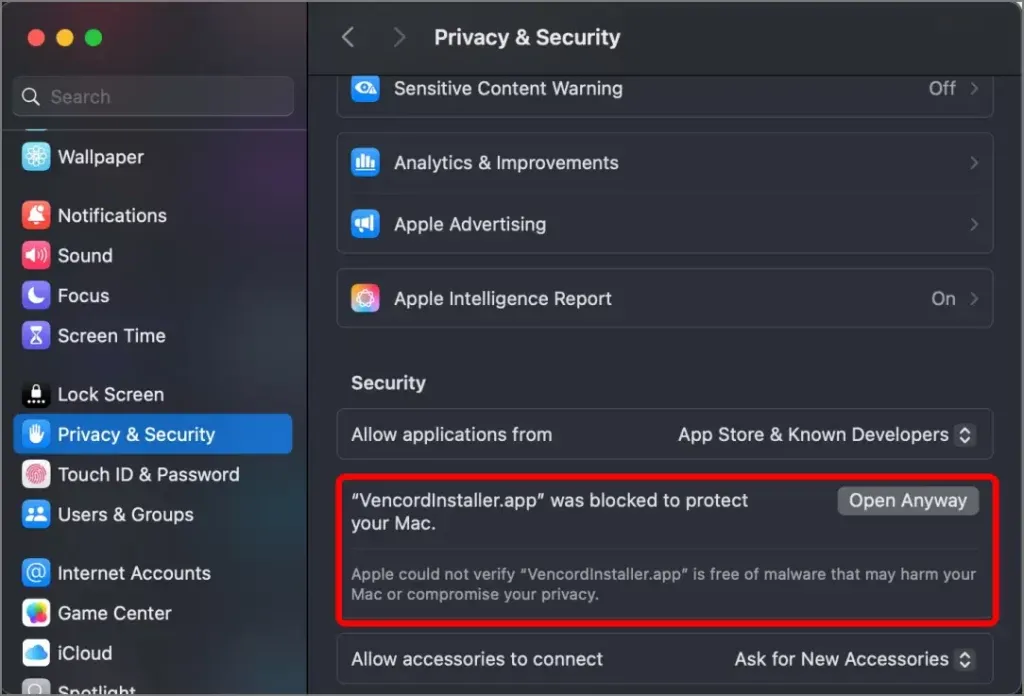
Det er det! Appen åpnes nå. Dette er en engangsprosess, og appen skal fungere normalt fra nå av. Selv om denne metoden for å gi tillatelse ikke er ny, har macOS Sequoia deaktivert muligheten til å åpne en ubekreftet app direkte fra Finder. Så det eneste alternativet er å åpne den gjennom Systeminnstillinger .
Kan vi deaktivere GateKeeper på MacOS Sequoia
Nei, for øyeblikket er det ingen måte å deaktivere denne begrensningen. Tidligere kunne vi deaktivere den fra innstillingene. Selv etter at alternativet ble fjernet, var det fortsatt en måte å slå av funksjonen med en enkelt hoveddeaktiveringskommando i terminalen. Imidlertid bruker macOS Sequoia nå et annet Gatekeeper-verktøy i bakgrunnen kalt GKTool, som har lukket dette smutthullet og du kan ikke deaktivere Gatekeeper lenger. Så du har ikke noe annet valg enn å bruke Systeminnstillinger for å åpne ubekreftede apper (for første gang).
På en sidenotat, med dette nye Gatekeeper-verktøyet, kan du nå bruke en kommando til å skanne og åpne apper. Men du må fortsatt gi tillatelse fra systeminnstillingene.
/usr/bin/gktool scan (Your App path)
Og det er det, folkens.
Slik navigerer du raskt til en mappe i Terminal på Mac




Legg att eit svar